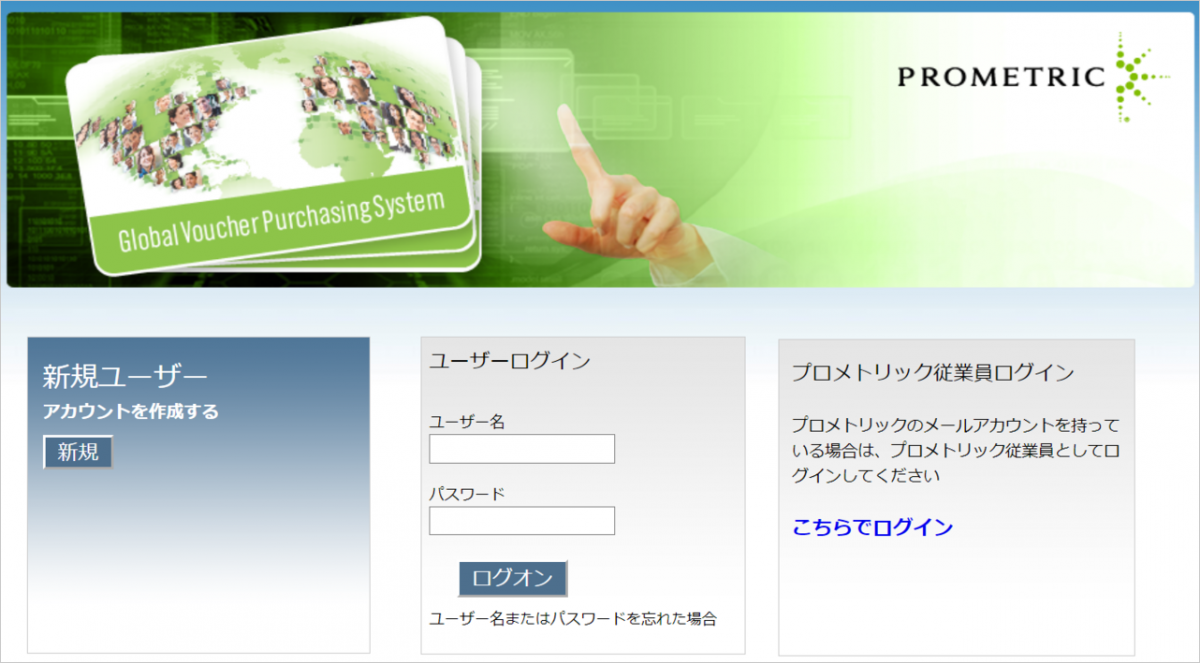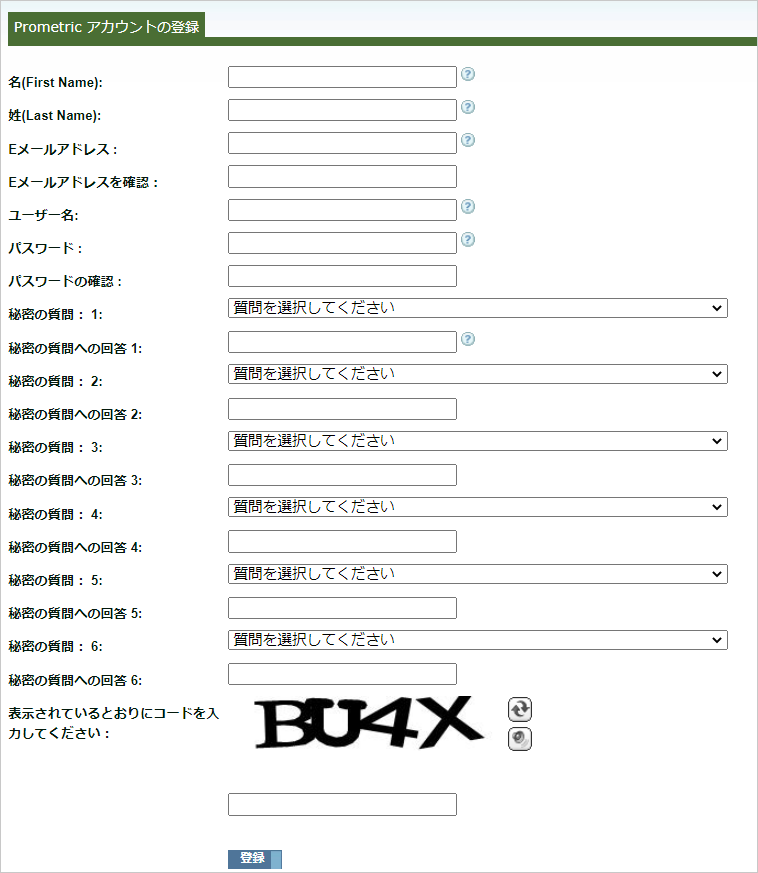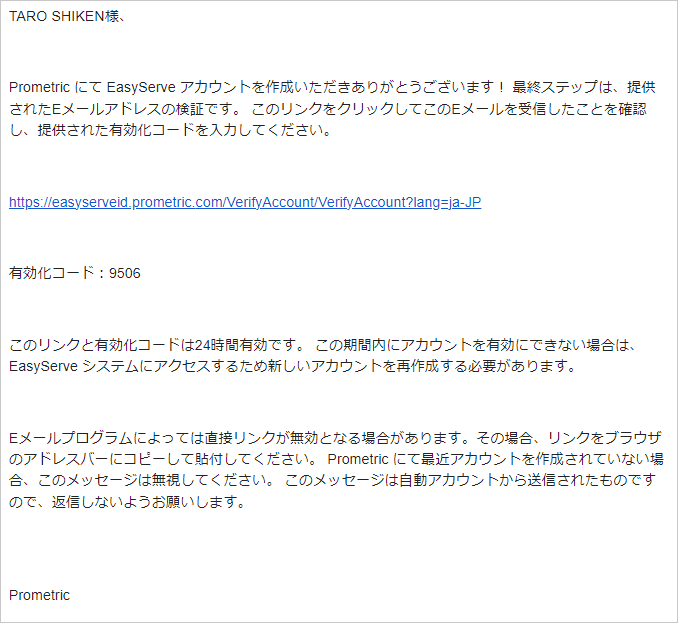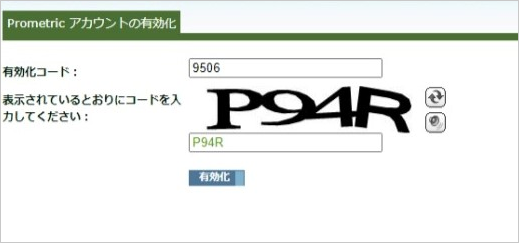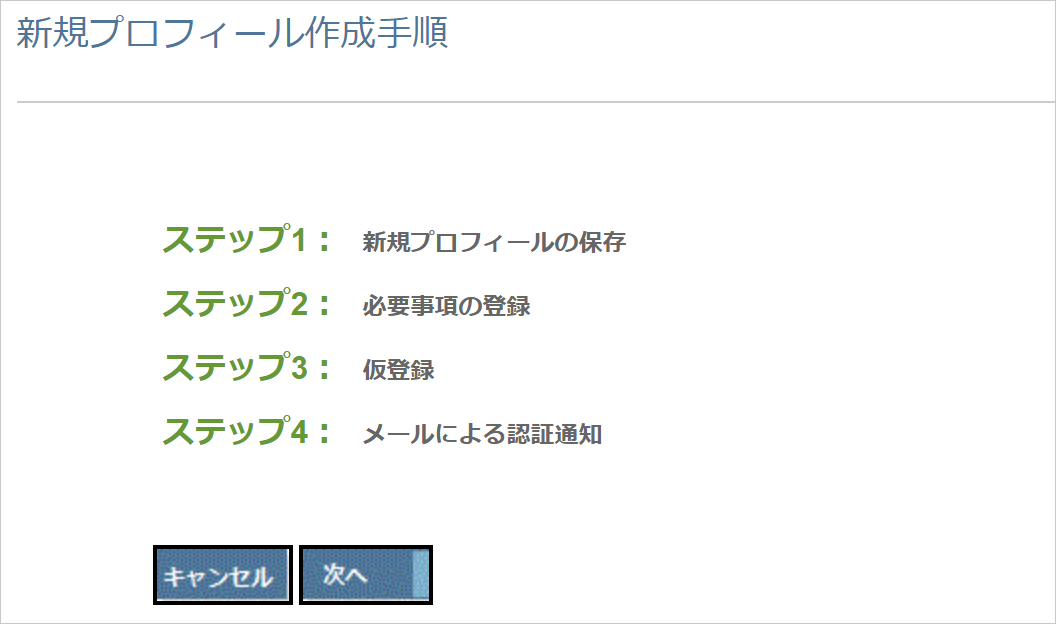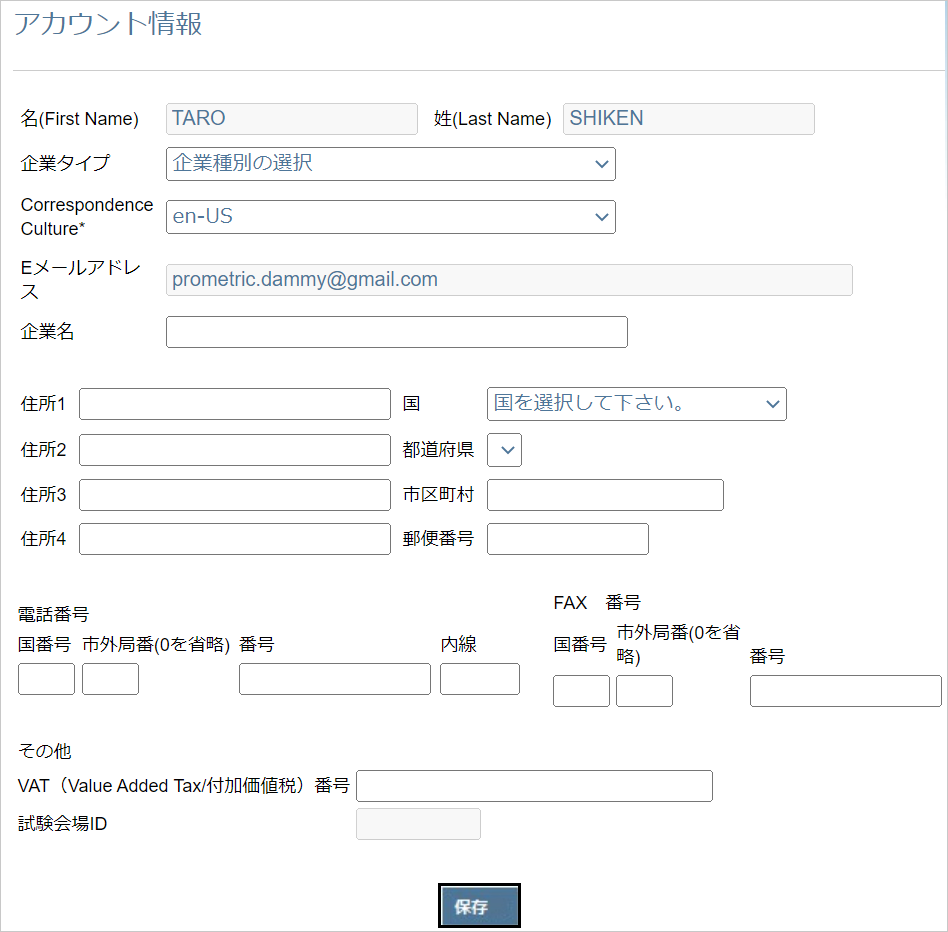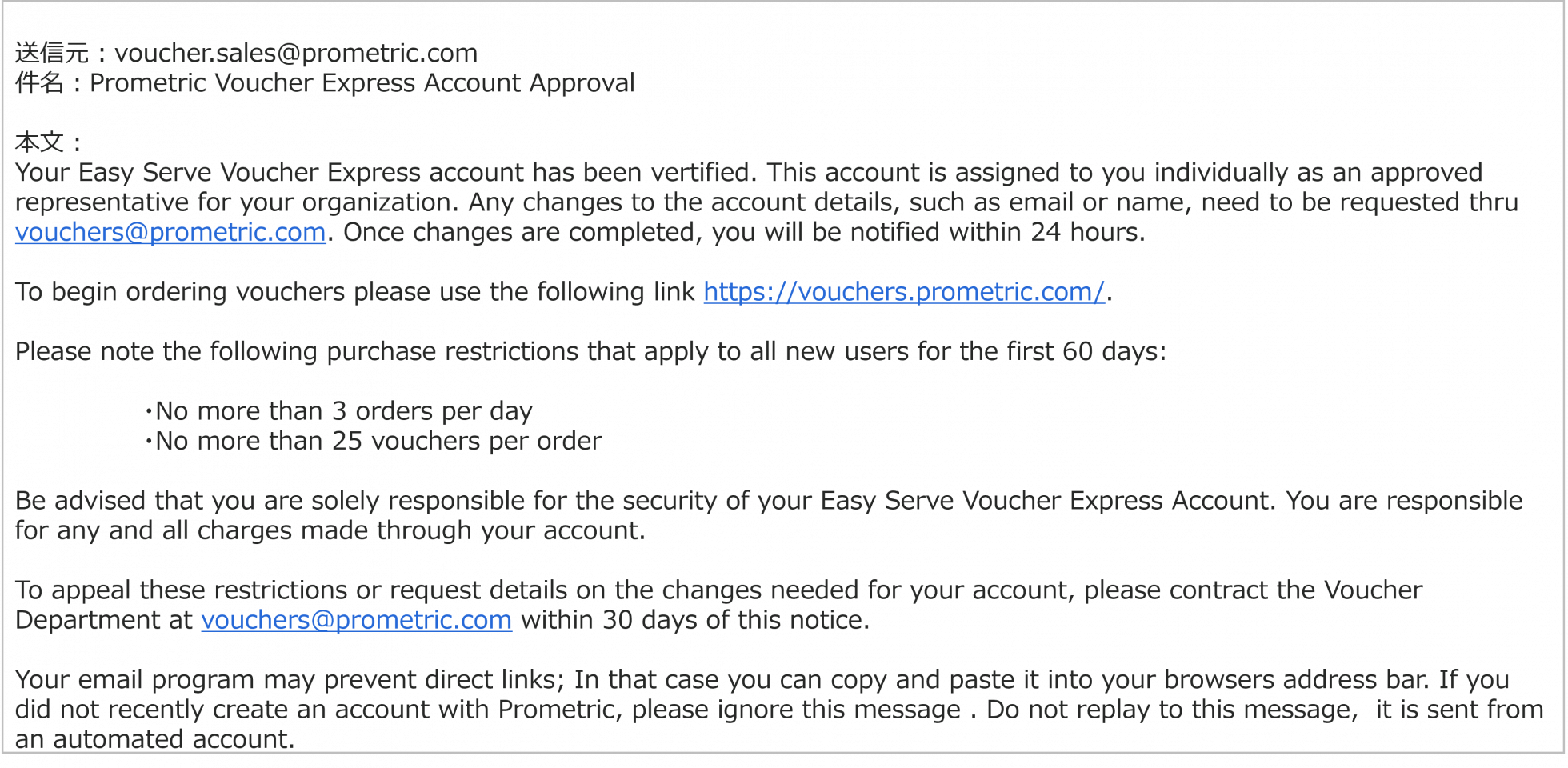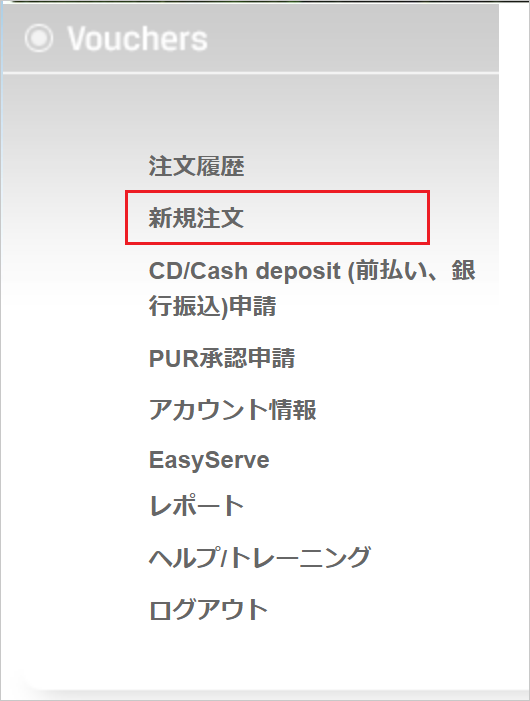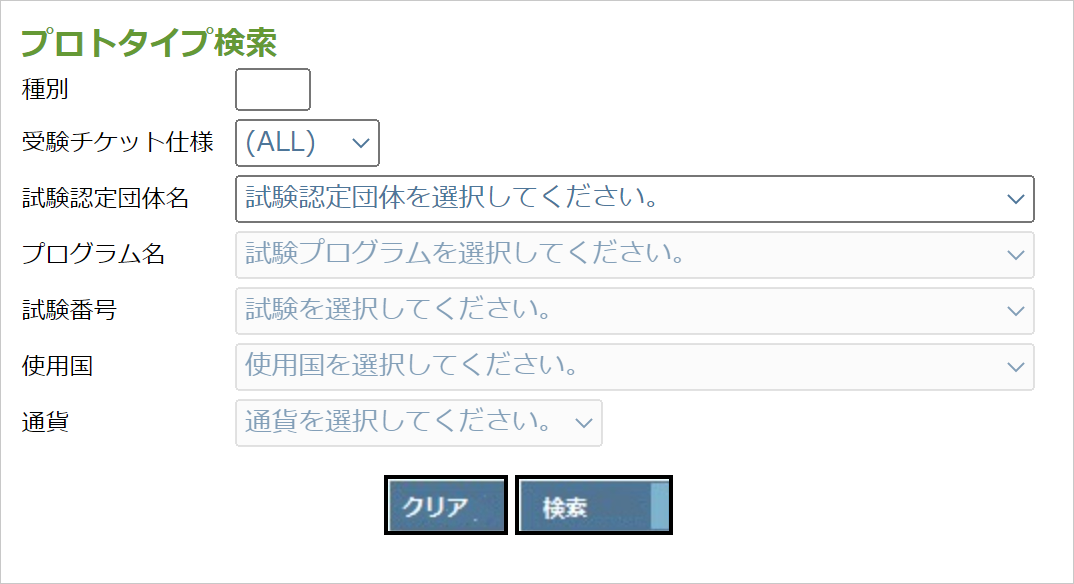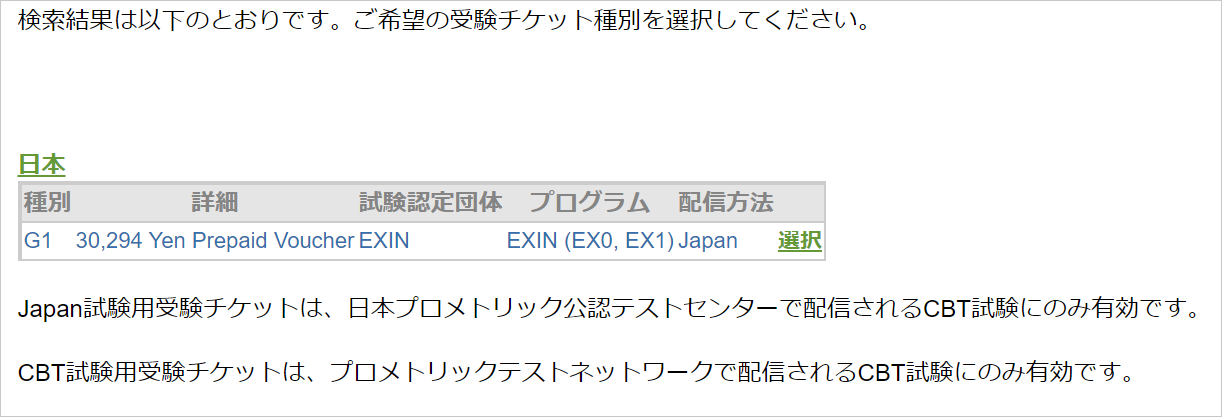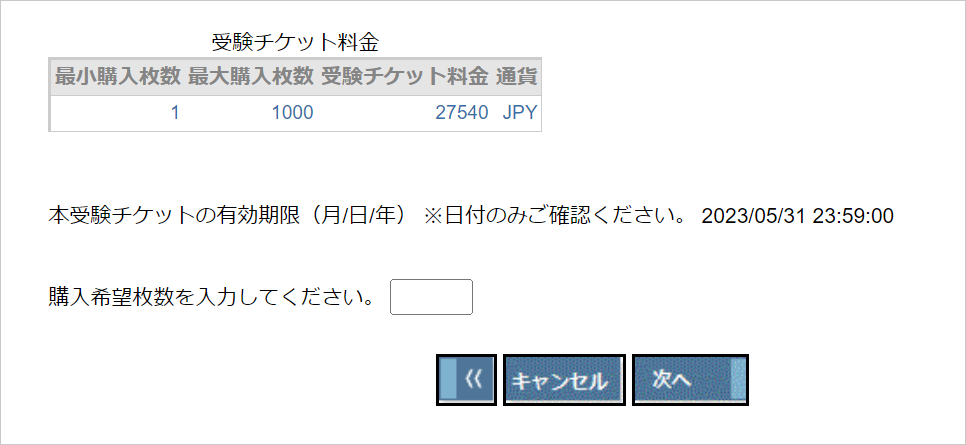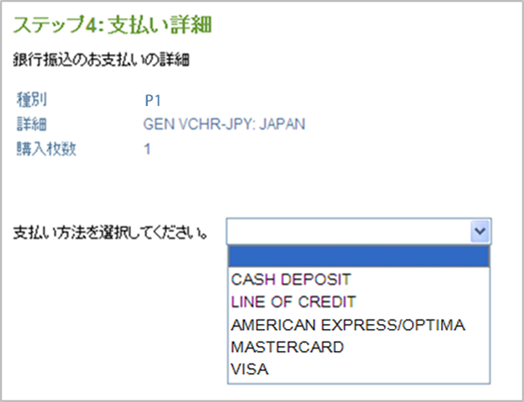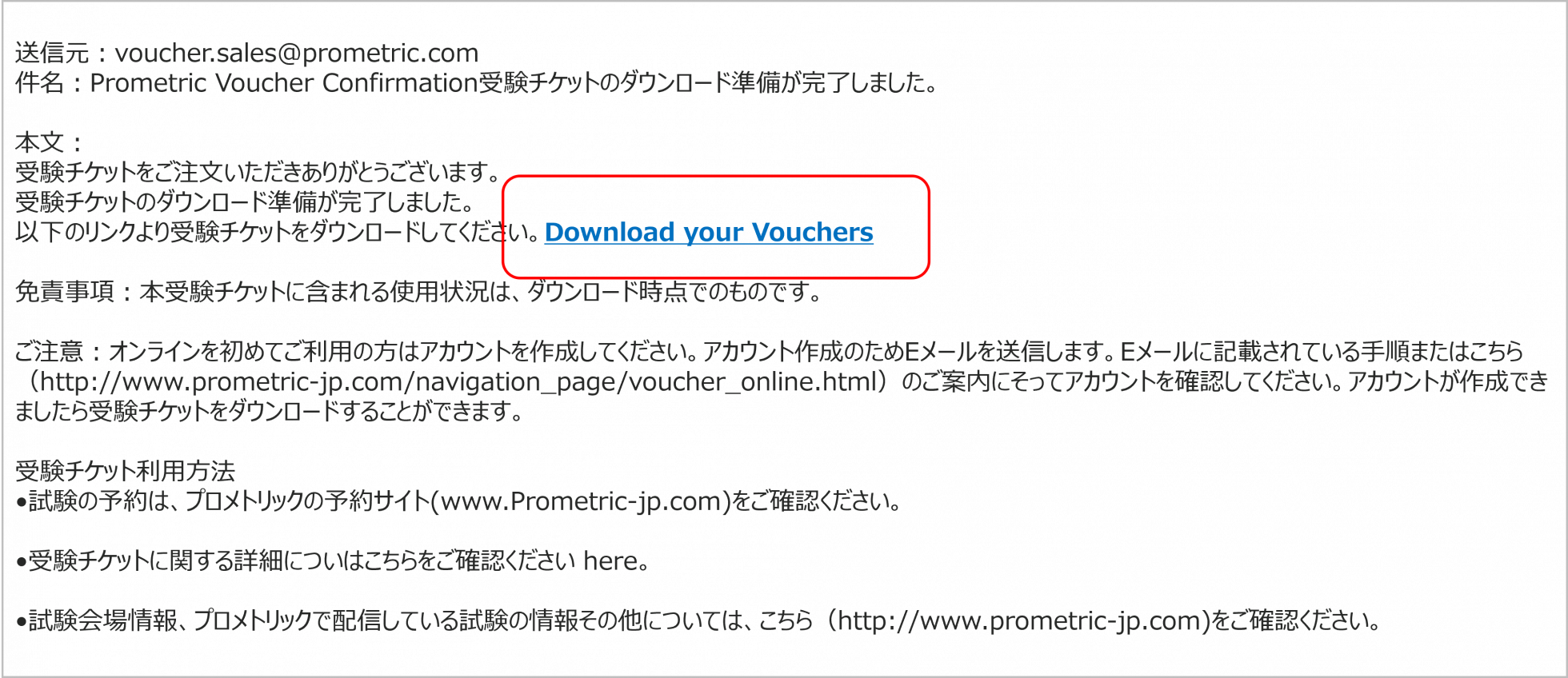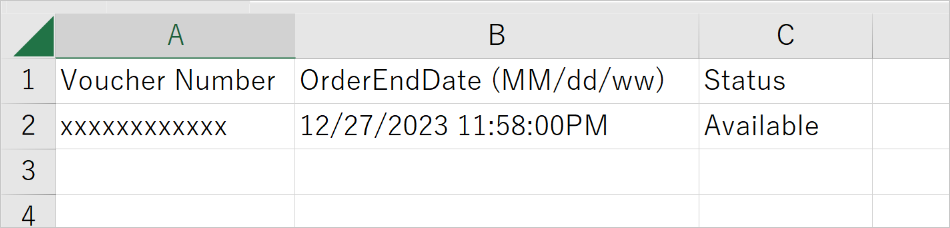Voucher
Perkenalan
Pertama, silakan baca berikut ini dan gunakan Voucher setelah menyetujui syarat dan ketentuan.
Tentang Voucher
Kandidat dapat menyelesaikan pembayaran dengan Voucher saat Menjadwalkan sendiri. Voucher dapat dibeli dalam jumlah besar oleh perusahaan dan organisasi.
Voucher yang dibeli akan didistribusikan kepada Kandidat oleh penanggung jawab pembelian.
Silakan periksa "Syarat dan Ketentuan Pembelian/Penggunaan Voucher" terlebih dahulu.
Catatan
Ajukan permohonan akun
- Anda harus mengajukan akun untuk melakukan pemesanan. Ini akan memakan waktu beberapa hari, jadi pastikan Anda meluangkan banyak waktu.
Cara Pembayaran
- Pembelian Voucher Express harus dilakukan dengan kartu kredit, dan pembelian yang dilakukan di Tempat ujian harus dilakukan secara tunai.
pembelian
- Jika Anda membeli Voucher melalui Voucher Express, Anda hanya dapat menggunakannya untuk mengikuti ujian di negara yang sama tempat perusahaan atau organisasi mendaftarkan akun Anda saat Anda membuatnya.
Jika lokasi terdaftar Anda adalah Jepang, Anda hanya dapat membeli Voucher untuk mengikuti ujian di Jepang. Voucher tidak dapat dibeli untuk mengikuti ujian di negara lain. - Jika Anda membeli Voucher di Tempat ujian, Voucher tersebut hanya dapat digunakan untuk mengikuti tes di negara yang sama dengan Tempat ujian tersebut.
- Jumlah kursi di Tempat ujian terbatas. Harap pastikan tersedia cukup kursi sebelum membeli Voucher.
Beli dengan Voucher Ekspres
Prosedur pengajuan akun
Langkah 1: Akses Voucher Ekspres
Langkah 2: Mulai aplikasi akun
Kunjungi situs pemesanan Voucher dan klik "Baru" untuk pengguna baru.
Bahasa dapat diubah antara Jepang dan Inggris dari Bahasa di kiri atas layar.
Langkah3: Masukkan informasi yang diperlukan
Silakan masukkan semua item dan klik daftar.
Catatan
- Silakan masukkan semua item dalam Alfabet Inggris (Romaji).
- Hanya alamat email perusahaan yang dapat didaftarkan. Alamat grup, gmail, dan alamat email yang sudah digunakan untuk membuat ID Prometric tidak dapat digunakan.
- Jawaban atas pertanyaan rahasia Anda diperlukan jika Anda lupa nama pengguna atau kata sandi Anda.
Langkah 4: Jawab pertanyaannya
Jawablah keempat pertanyaan berikut ini. Silakan pilih "Ya" hanya untuk pertanyaan terakhir.
- Pertanyaan 1: “Apakah Anda seorang Ujian di pusat ujian Prometric?”
Silakan pilih "Tidak". - Pertanyaan 2: “Apakah Anda memiliki pusat ujian?”
Silakan pilih "Tidak". - Pertanyaan 3: “Apakah Anda penanggung jawab organisasi sertifikasi yang mendistribusikan ujian melalui Prometric?”
Silakan pilih "Tidak". - Pertanyaan 4: “Apakah saya memerlukan akses untuk membeli Voucher?”
Silakan pilih "Ya".
Langkah 5: Aktifkan akun Anda
Tautan aktivasi akun akan dikirimkan ke alamat email Anda yang terdaftar.
Langkah 6: Terima email aktivasi akun
Silakan periksa email yang dikirim dari [email protected].
Email tersebut akan berisi URL dan kode aktivasi yang berlaku selama 24 jam.
Klik pada URL-nya.
Langkah 7: Masukkan kode aktivasi
Silakan masukkan kode aktivasi dan otentikasi CAPTCHA Anda.
Setelah memasukkan informasi, Anda mungkin dikembalikan ke layar login. Silakan masukkan nama pengguna dan kata sandi terdaftar Anda dan klik "Log on".
Langkah 8: Pilih jenis Voucher
Pilih jenis Voucher yang akan diterbitkan. Di sini, pilih "Voucher Global Easy Serve (hanya Voucher 12 digit)".
Langkah9: Masuk
Langkah 10: Buat profil
Langkah11: Masukkan informasi akun
Pilih atau masukkan berikut ini dan klik "Simpan".
- jenis perusahaan
Jika Anda adalah perusahaan umum, silakan pilih "Perusahaan". - Budaya Korespondensi
Silakan pilih "ja-JP" atau "en-US". - Nama perusahaan, alamat
Pastikan untuk memasukkan dalam Alfabet Bahasa Inggris (Romaji). - nomor telepon
Silakan masukkan kode negara terlebih dahulu. Masukkan kode area tanpa angka 0.
Contoh) Jika nomor telepon Jepang adalah "03-0000-0000", maka akan menjadi "81-3-0000-0000".
Langkah12: Aplikasi selesai
Aplikasi Anda telah selesai. Harap tunggu 5 hari kerja agar Prometric menyelesaikan prosesnya. Kami akan memberi tahu Anda melalui email setelah prosedur selesai.
Anda tidak akan bisa masuk sampai proses selesai.
Step13:メール受領
Email pembuatan akun akan dikirimkan kepada Anda.
Setelah registrasi selesai, Anda dapat menggunakan kartu kredit Anda untuk membeli Voucher.
Prosedur pemesanan
Langkah 1: Masuk
Step2: Pilih pesanan baru
Langkah3: Cari Voucher
Pastikan untuk mengatur jenis, spesifikasi Voucher, dan Badan Akreditasi Ujian sebelum mengklik "Cari".
Catatan
- Silakan periksa "Daftar Kode Grup" untuk jenisnya.
- Silakan pilih "Prabayar" untuk spesifikasi Voucher.
- Untuk Badan Akreditasi Ujian, silakan pilih nama organisasi Penyelenggara Ujian yang menyelenggarakan Ujian.
Langkah4: Pemilihan Voucher
Pilih Voucher yang ingin Anda beli dari Voucher yang ditampilkan.
Catatan
Beberapa Voucher memerlukan otentikasi pada saat pembelian. Akan muncul layar input, jadi silakan masukkan ID anggota (mitra) Anda.
Langkah 5: Masukkan jumlah pembelian
Masukkan jumlah tiket yang ingin Anda beli dan klik "Berikutnya".
Catatan
- Jumlah pembelian mungkin terbatas.
- Harap pastikan untuk memeriksa tanggal kedaluwarsa.
- Tanggal kedaluwarsa dapat dipilih sebagai Tanggal Ujian hingga tanggal yang ditampilkan.
Langkah6: Pilih metode pembayaran
Silakan periksa catatan berikut sebelum memilih dari metode pembayaran yang ditampilkan.
Catatan
- Setelah membuat akun, Anda hanya dapat memilih untuk membayar dengan kartu kredit. Silakan pilih "VISA" atau "MASTERCARD".
- Metode pembayaran selain "VISA" dan "MASTERCARD" tidak dapat digunakan.
Untuk kartu kredit
- Periksa detail pesanan yang ditampilkan di layar, masukkan informasi kartu kredit Anda, dan klik "Berikutnya".
- Detail pesanan dan aturan penggunaan tiket tes akan ditampilkan, jadi harap periksa syarat dan ketentuan dan klik "Konfirmasi pesanan".
- Layar penyelesaian pesanan akan ditampilkan dan email penyelesaian pesanan akan dikirim.
Langkah7: Pengiriman Voucher
Jika Anda membayar dengan kartu kredit, Voucher akan dikirimkan kepada Anda melalui email setelah pesanan Anda selesai.
Klik "Unduh Voucher Anda" di bagian atas email. Anda akan diarahkan ke layar masuk Voucher Express.
Langkah8: Unduh Voucher
Saat Anda masuk, file Excel yang berisi informasi Voucher akan diunduh secara otomatis.
Silakan periksa yang berikut ini untuk detailnya.
- "Voucher Nomor": Nomor Voucher. Kandidat akan diminta pada saat Penjadwalan.
- "OrderEndDate": Tanggal kedaluwarsa. Anda dapat Menjadwalkan Tanggal Ujian hingga tanggal yang tercantum.
- "Status": Jika Tersedia, berarti tidak terpakai atau dapat digunakan. Anda juga dapat memeriksa status penggunaan. Silakan periksa "Fungsi lainnya" untuk detailnya.
Voucher ExpressFitur lainnya
Memperkenalkan fitur-fitur yang tersedia dengan Voucher Express. Beberapa fungsi tersedia dari menu yang muncul setelah masuk.
| Detail pesanan Voucher | Anda dapat memeriksa detail pesanan Anda. |
|---|---|
| Detail Voucher | Anda dapat memeriksa status penggunaan Voucher. |
| Pemesanan ulang Voucher | Anda dapat memesan kembali Voucher yang sama dengan yang Anda pesan sebelumnya. |
| Detail pembayaran diterbitkan ulang | Pernyataan yang dikirim saat Voucher dikirimkan akan dikirim ulang ke alamat email yang terkait dengan akun Voucher Express Anda. |
| Permintaan pengunduhan ulang | Email pengiriman Voucher akan dikirim ulang ke alamat email yang terkait dengan akun Voucher Express Anda. |
| tombol ekstrak | Daftar pesanan sebelumnya akan dikirim ke alamat email Anda yang terdaftar. |
| Konfirmasikan/ubah informasi pendaftaran | Anda dapat memeriksa dan mengubah informasi yang terdaftar di akun Anda. Alamat email, nama perusahaan, dan nama lengkap tidak dapat diubah. |
|---|
| Ekstraksi laporan | Riwayat pemesanan Voucher dapat diunduh dalam format csv. |
|---|